ブログのサイト作成した直後はGoogleに検索してもらえません。。。
検索してもらうにはGoogle Search Consoleでサイトの所有権確認をしてもらう必要があります。
そこでGoogleに検索して頂く作業をまとめました。
1.Google Search Console所有権確認で使用するタグを取得
Google Serach Console をブラウザで開きます。
「プロパティを追加」の「▼」をクリックします。
「出典元」Google Serach Console
https://search.google.com/search-console
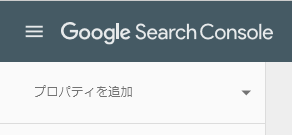
「+ プロパティを追加」をクリックします。
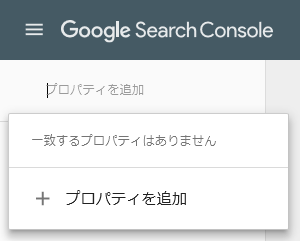
「URLプレフィックス」の「URLを入力」にサイトのURLを入力します。
「続行」をクリックします。
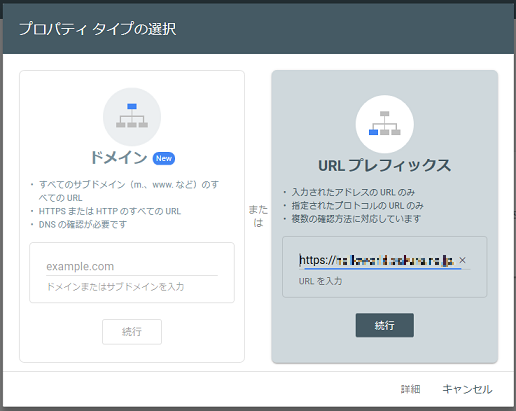
「HTMLファイル」を閉じます。
※この方法は、WordPressの管理ページで利用できません。添付をメディアに追加時「セキュリティ上の理由によりこのファイル形式は許可されていません。」とエラーになります。
「その他の確認方法」にある「HTMLタグ」を開きます。
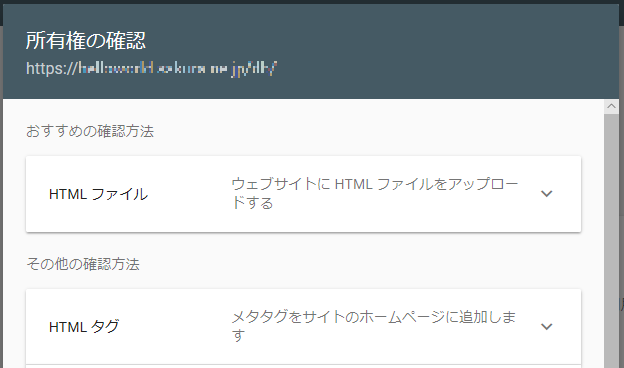
「コピー」をクリックしてクリップボードより取得します。
※この後、ブログのサイトのトップページにあるヘッダーにコピーしたタグを入れてから「確認」をクリックしますのでこのままページを閉じずにおきます。
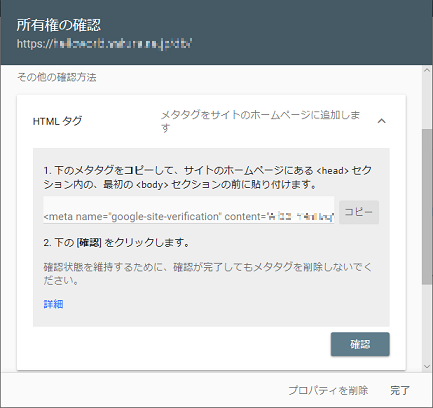
2.サイトのヘッダーセクションに取得したタグを埋め込む
ブログのサイトで「外観」の「テーマエディター」をクリックします。
右端にある「テーマヘッダー」をクリックします。
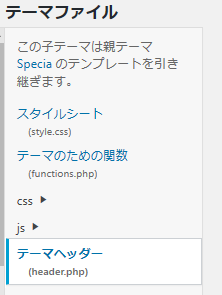
6行目が「所有者の確認」でコピーしたタグを貼り付けた状態です。
貼り付けたら下の方にある「ファイルの更新」クリックします。
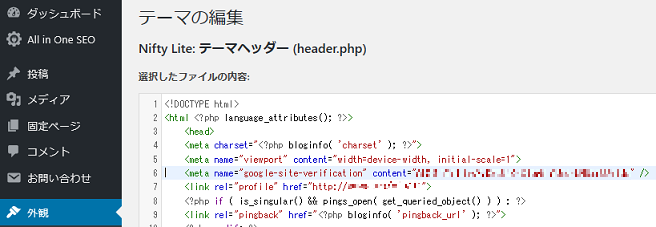
更新が完了すると「ファイルの編集に成功しました。」が表示されます。
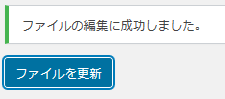
3.Google Search Consoleで所有権確認してもらう
Google Serach Consoleで「所有者の確認」ページで「確認」をクリックして閉じます。
※「完了」したあとページの更新が終わりませんでした。その場合、ページを開きなおしで入れました。
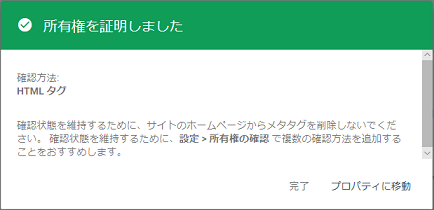
Google Serach Console のプロパティ追加にサイトのURLが追加されます。
追加されたURLをクリックします。
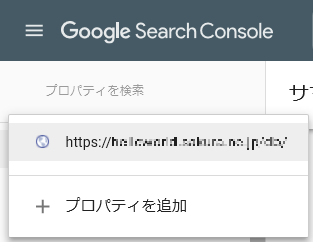
「URL検査」をクリックします。
サイトがGoogleに認識されていないのが確認できます。
「公開URLをテスト」をクリックします。
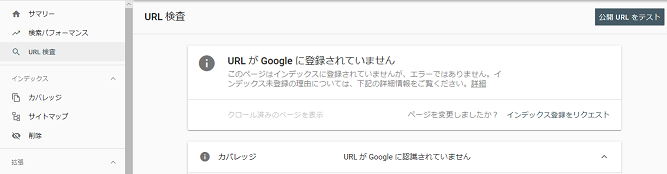
色々だめだしされてますが気にせず「インデックス登録をリクエスト」をクリックします。
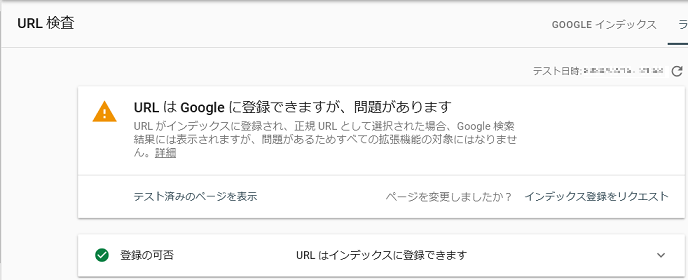
正常に終了すると「インデックス登録をリクエスト済み」と表示されます。
「OK」をクリックしたらGoogleに検索してもらえるようになります。
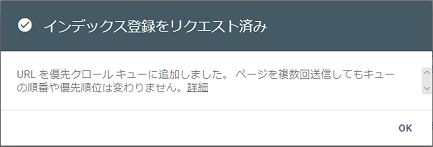
4.Googleで検索可能になったか確認
サイトのURLをGoogleで検索して検索結果が表示されるとOKです。
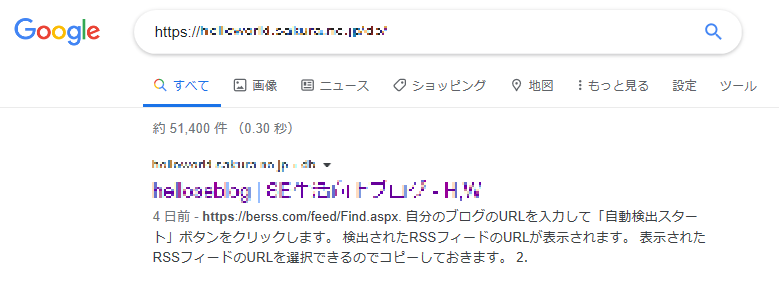 なかなかの手順ですね、お疲れ様です。
なかなかの手順ですね、お疲れ様です。
